mac卸载虚拟机上的win10:轻松删除您Mac上的Windows 10虚拟机
更新时间:2023-08-11 17:46:48作者:jiang
mac卸载虚拟机上的win10,在如今数字化的时代,虚拟机已成为许多人使用电脑的一种常见方式,有时候我们可能不再需要在Mac上运行Windows 10虚拟机,或者由于其他原因需要卸载它。无论是为了释放硬盘空间,还是为了优化系统性能,卸载虚拟机是一项必要的任务。在本文中我们将探讨如何在Mac上卸载虚拟机上的Windows 10,以便更好地管理我们的计算机资源。
具体方法:
1.打开虚拟机应用,右键点击win10。
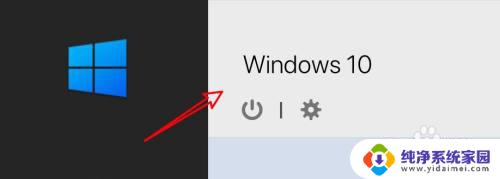
2.点击在Finder中显示。
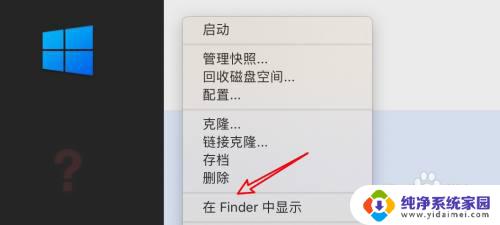
3.打开后右键点击win10的这个文件。
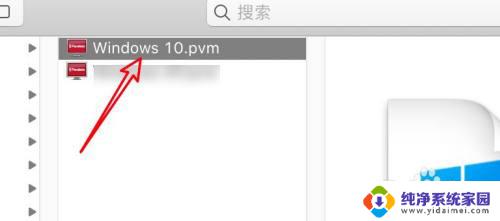
4.点击移动到废纸篓。
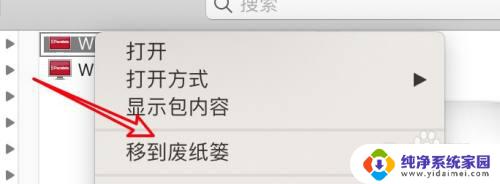
5.打开系统的垃圾箱文件夹,右键点击后。点击清倒废纸篓。
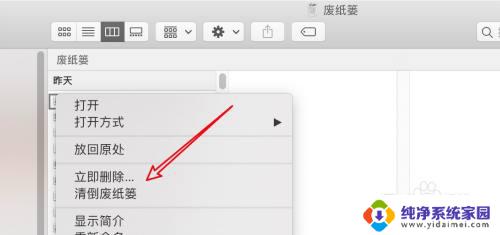
6.清倒后,回到虚拟机应用。右键点击win10。点击删除就可以了。
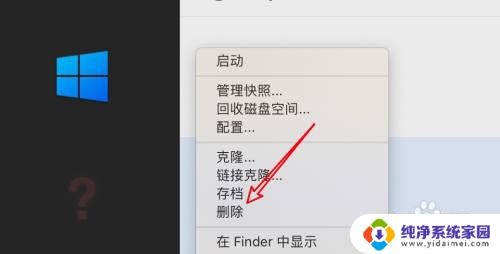
以上是关于如何在Mac上卸载虚拟机上的Win10的全部内容,如果您遇到相同情况,可以按照小编的方法解决问题。
mac卸载虚拟机上的win10:轻松删除您Mac上的Windows 10虚拟机相关教程
- win10虚拟内存怎么删除 Win10系统删除虚拟内存的步骤
- win7虚拟机装win10 Win7系统下虚拟机运行Win10系统的详细教程
- win10虚拟机复制文件 将电脑文件拷贝到VMware虚拟机的方法
- windows10家庭版虚拟机平台 Windows10家庭版虚拟机开启方法
- Win10禁用虚拟机:如何在Windows 10上完全禁用虚拟化技术?
- 怎么关闭虚拟桌面 win10系统如何删除虚拟桌面
- win10系统自带虚拟机在哪里 win10如何开启虚拟机功能
- win10启动vmware虚拟机蓝屏 win10 vmware虚拟机蓝屏修复指南
- win10虚拟交换机 win10 Hyper V虚拟机网络连接配置教程
- win10打开vmware虚拟机蓝屏 win10 vmware虚拟机蓝屏怎么解决
- 怎么查询电脑的dns地址 Win10如何查看本机的DNS地址
- 电脑怎么更改文件存储位置 win10默认文件存储位置如何更改
- win10恢复保留个人文件是什么文件 Win10重置此电脑会删除其他盘的数据吗
- win10怎么设置两个用户 Win10 如何添加多个本地账户
- 显示器尺寸在哪里看 win10显示器尺寸查看方法
- 打开卸载的软件 如何打开win10程序和功能窗口